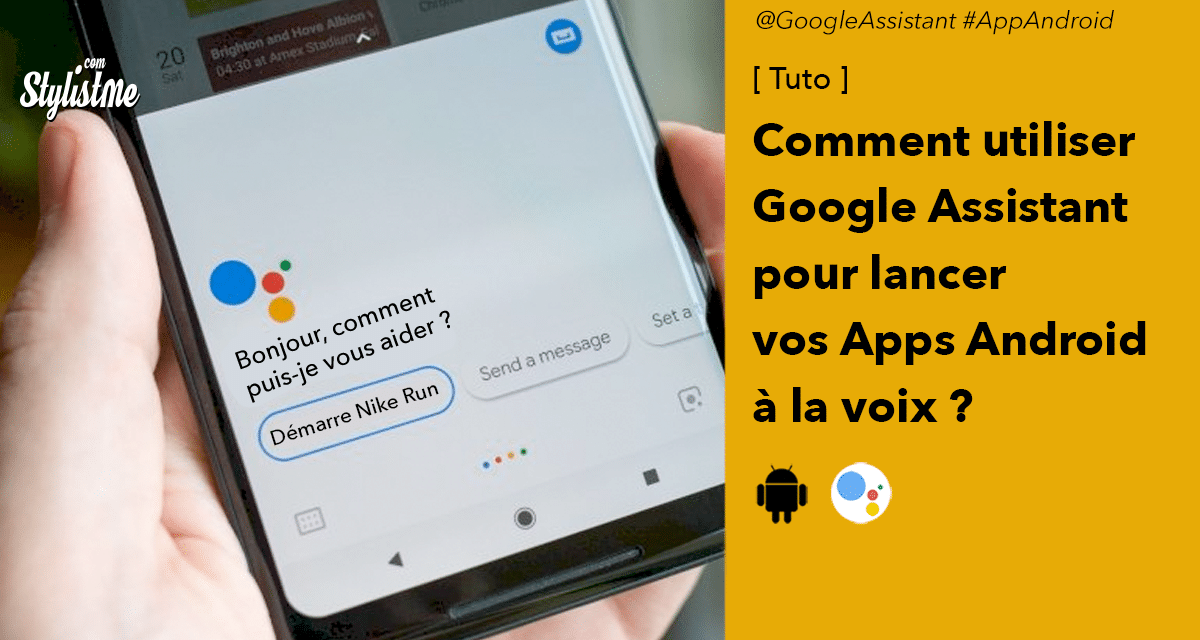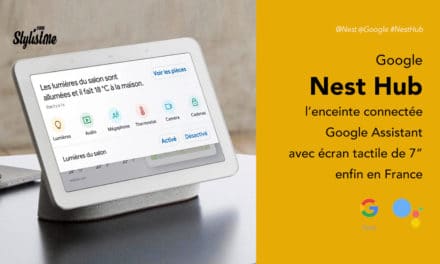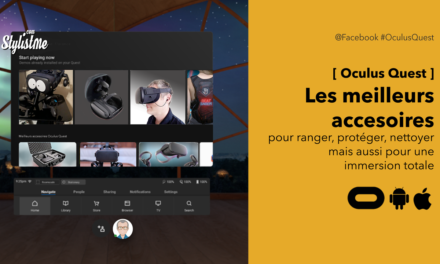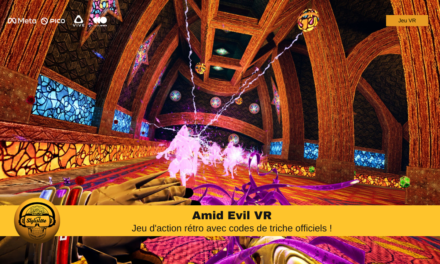Google Assistant App Android : comment lancer à la voix vos apps Android à la voix. Vous pouvez par exemple consulter vos réseaux sociaux ou lancer votre app sportive.
Google Assistant fonctionne avec vos applications Android
L’assistant Google aide à organiser sa journée et permet de nombreuses actions à la voix. Mais, les propriétaires de smartphones sous Android sont aussi habitués à utiliser des applications mobiles spécifiques. Pour améliorer l’expérience Google ajoute la compatibilité des commandes vocales pour qu’elle fonctionne avec vos applications Android préférées.
Sommaire
Rechercher et ouvrir à la voix une application Android
L’ouverture et la recherche dans les applications Android à l’aide de « OK Google » sont désormais disponibles pour tous les téléphones Android équipés d’un assistant. Cela facilite grandement les tâches quotidiennes au sein d’une application grâce à la voix.
Par exemple, vous pouvez maintenant dire
- « Hey Google, recherche de couvertures douillettes sur Etsy » et obtenir directement ce que vous cherchez.
- Ou si vous cherchez quelque chose (ou quelqu’un) de spécifique dans une application, dites simplement : « OK Google, ouvre Selena Gomez sur Snapchat ».
- Lancer une application sportive comme “ OK Google, démarre ma course avec Nike Run Club, ”
- Ou encore, consulter un réseau social “ Hey Google, consulter les nouvelles sur Twitter. ”
Mais, Google Assistant va plus loin en permettant des commandes plus complexes que la simple ouverte ou recherche d’apps Android. Ainsi, vous pouvez par exemple poster sur les médias sociaux, commander de la nourriture, rembourser un ami, ou encore appeler un chauffeur.
Plus de 30 apps Android compatibles Google Assistant
À partir d’aujourd’hui, vous pouvez essayer d’en faire plus avec votre voix grâce à plus de 30 des meilleures applications de Google Play, et d’autres applications sont à venir.
- Discord, Twitter, Snapchat, TikTok, Instagram, Facebook, YouTube (réseaux sociaux)
- MyFitnessPal (repas et fitness)
- Nike Run Club (app sportive)
- Spotify (musique)
- Gmail
- Maps
- Uber
- Amazon, eBay
- Nike Adapt (serrer ou desserrer vos chaussures à la voix nécessite d’avoir des Nike Adapt Huarache ou des Basketball Nike Adapt BB).
- Etsy (recherchez des produits faits main partout dans le monde)
- Wayfair (boutique d’article pour la maison, principalement des meubles)
- Mint (gestion de votre budget)
- Postmates (livraison de repas, style Uber Eat aux US, devrait arriver en France)
- Walmart (hyper marché américain, équivalent de Carrefour en France)
- Kroger (système de coupons et fidélité US).
Une soixantaine d’apps Android devraient rapidement constituer le catalogue des apps mobiles compatibles Google Assistant. Et ceci dans 10 secteurs, notamment la finance, le covoiturage, les commandes de produits alimentaires, la remise en forme et, désormais, les activités sociales, les jeux, les voyages et les activités locales, la productivité, les achats et les communications.
Voici quelques exemples de commandes vocales en anglais :
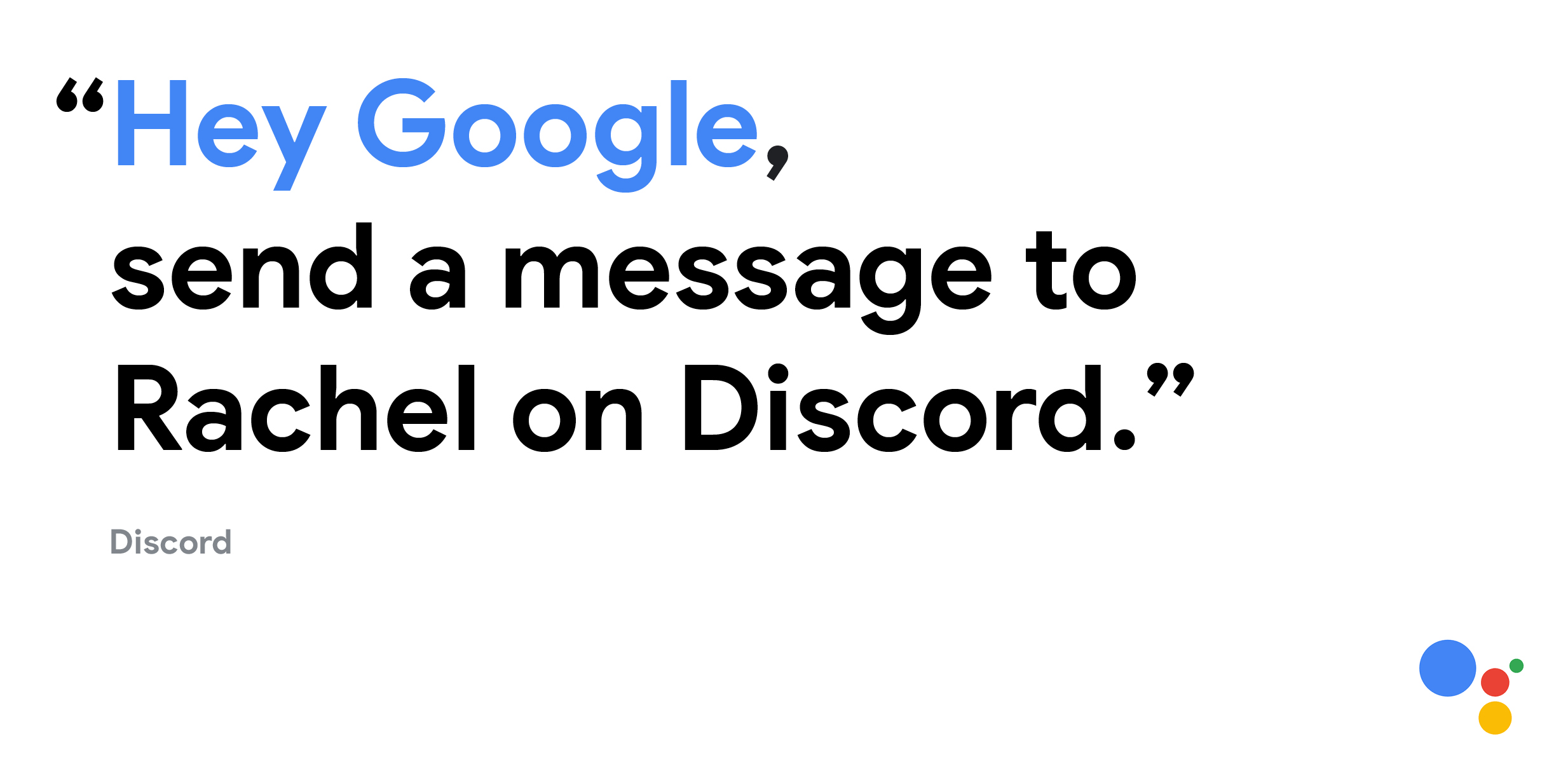
Utilisation des apps Android avec Google Assistant en français
Pour l’instant il est possible d’utiliser ces commandes en français, mais uniquement à partir de Google Assistant de votre smartphone Android, là où sont vos applications :
- « Rechercher Taylor Swift sur Twitter » fonctionne parfaitement, l’assistant ouvre Twitter et affiche tous les comptes au nom de Taylor Swift. Mais sur d’autres recherches, Google me propose des résultats sur Google…
- « Aller à Paris avec Uber », l’assistant me propose différentes courses et indique la solution la moins chère.
Utiliser les routines avec Google Assistant et vos apps Android
En plus, pour vos actions les plus courantes, vous pouvez créer des phrases de raccourci personnalisées. Ainsi, au lieu de dire « Hey Google serre mes chaussures avec Nike Adapt », vous pouvez créer une routine pour dire simplement « Hey Google lace mes Nike ».
Vous pouvez explorer les raccourcis suggérés ou créer les vôtres en disant simplement « Hey Google, show my shortcuts » pour accéder à l’écran des paramètres.
Exemple de routine vocale :
- « Démarrer une course sur Nike Run Club », lance l’application, mais ne démarre pas automatique le compteur de votre course. On est obligé de dire ensuite « OK Google démarre la course ».
- J’ai donc essayé de faire une routine en associant ces deux actions l’une après l’autre et là miracle, l’app s’ouvre et lance le début de ma course.
Pour créer votre routine Google Assistant version 2020 (voir le tuto détaillé ancienne version) :
- Ouvrez l’application Google Home sur votre smartphone.
- Sur l’écran d’accueil cliquez sur l’icône « routine »,
- Puis sur le plus (en bas à droite) pour en créer une.
- Ensuite, écrivez un texte court qui sera votre commande vocale (vous pouvez créer des variantes).
- Puis ajouter les actions à effectuer dans leur ordre chronologique.
- Une fois les différentes commandes ajoutées, ne pas oublier d’enregistrer en haut à droite.
Voilà ce que ça donne :
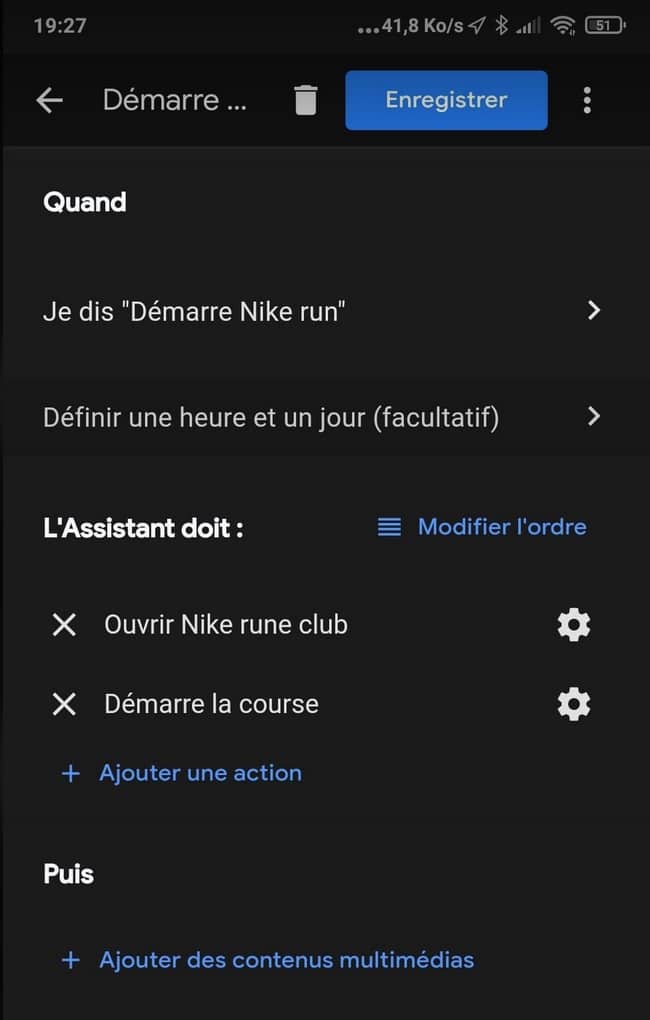
Ce qui est dommage et que cela ne fonctionne pas à partir des enceintes Google Home ou Nest Hub. De plus, si vous pouvez modifier les phrases de déclenchement pour des commandes spécifiques, vous êtes limité par les applications et les options proposées par chaque développeur. Par exemple, pour l’instant, vous pouvez utiliser un raccourci pour créer une nouvelle histoire sur Facebook, mais pas une nouvelle sur Instagram.
Ajout d’un mode éducatif
Pour nous aider à trouver les commandes vocales disponibles, Google a annoncé qu’il créait des informations en direct pour indiquer quand l’usage de la voix est accessible. Par exemple, si un utilisateur dit « Hey Google, montre-moi Taylor Swift », il peut mettre en évidence une commande pour ouvrir le résultat de la recherche sur Twitter.
Cette fonctionnalité est déjà déployée aux USA et utilisable en France en utilisant le mode « anglais » de votre assistant.